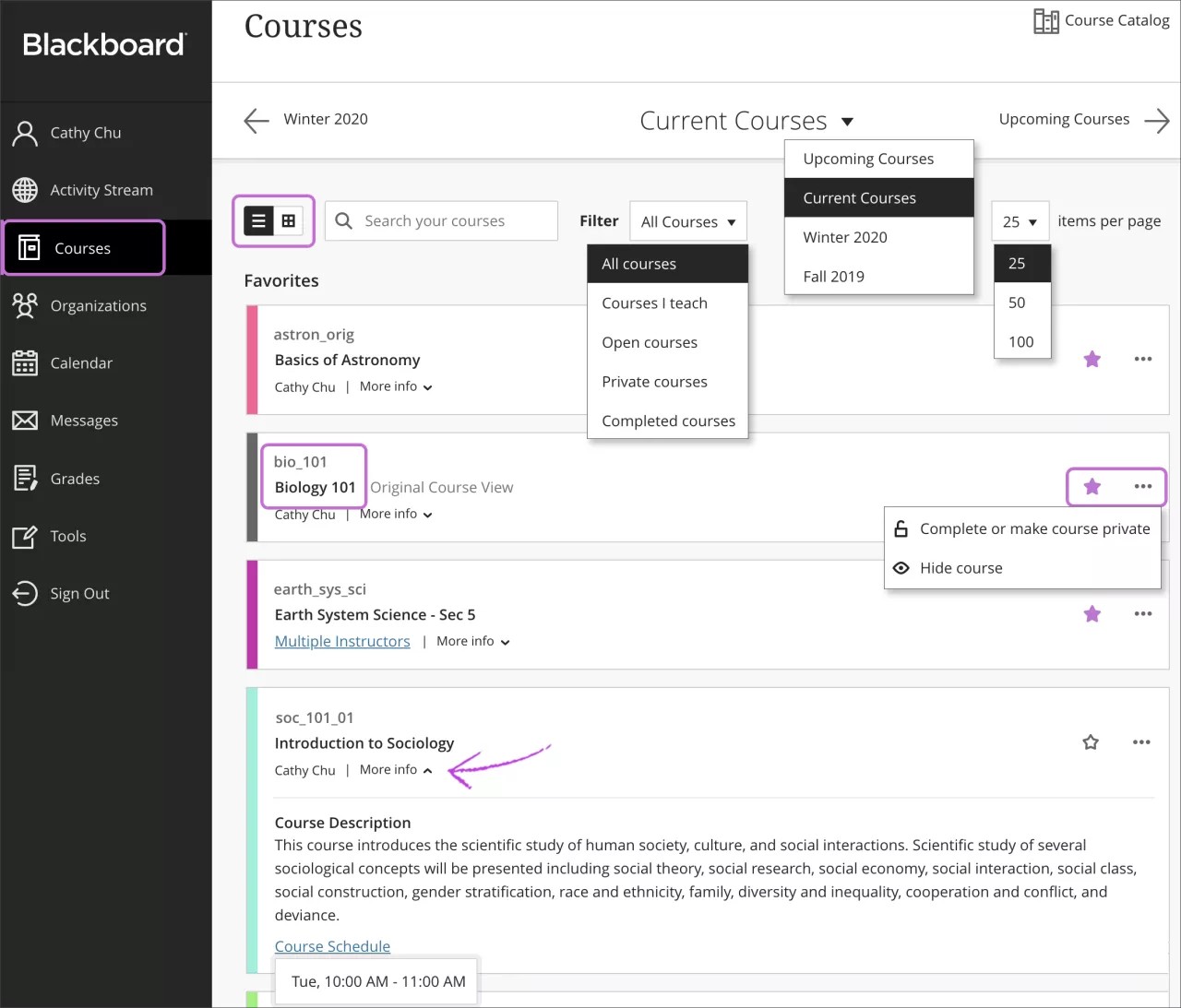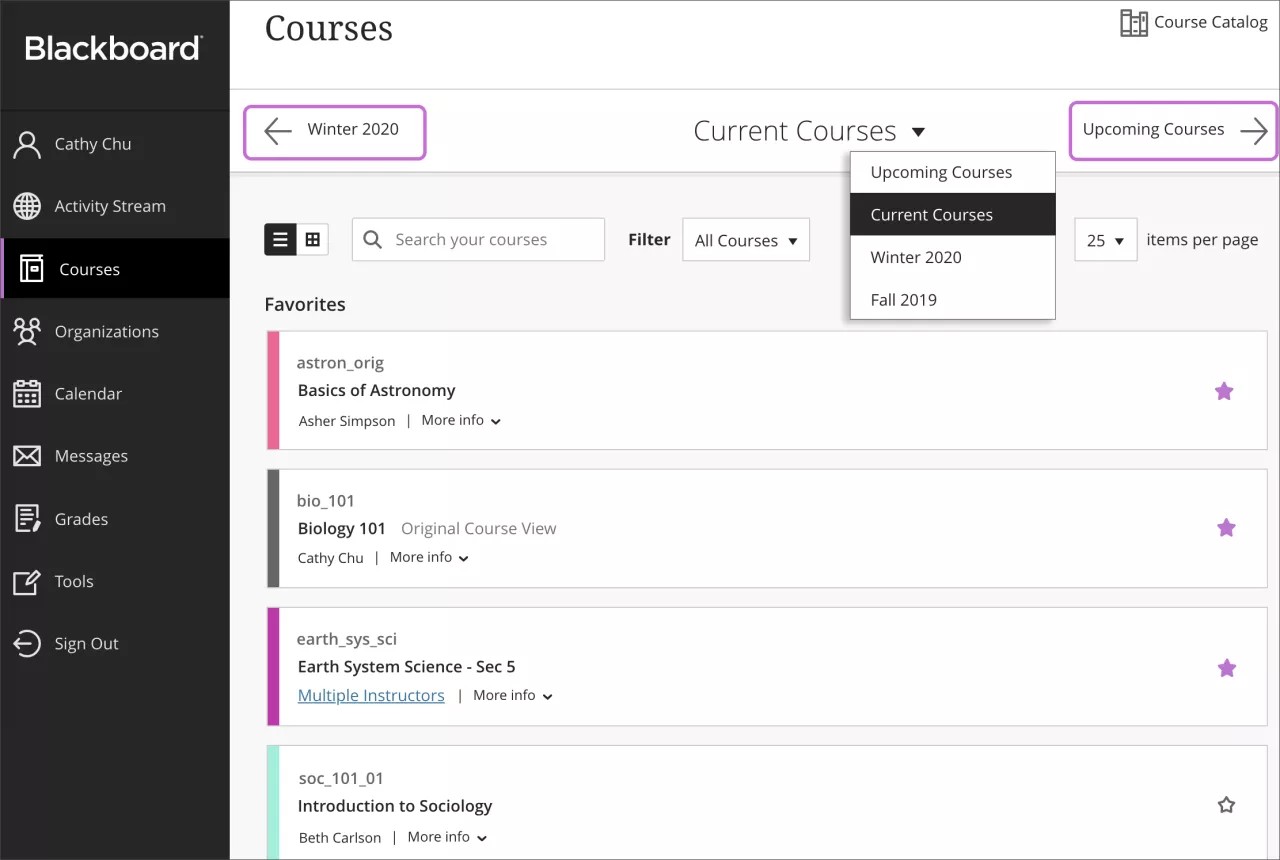Bekijk cursussen in een tijdlijn. Navigeer eenvoudig naar huidige, vorige en toekomstige cursussen.
In de lijst met de namen van gebruikers, kunnen ze een lijst met hun cursussen bekijken. Gebruikers kunnen teruggaan naar eerdere cursussen om materiaal te bekijken, inhoud opnieuw te gebruiken en zich voor te bereiden op toekomstige cursussen.
Wil je de pagina Cursussen eruit laten springen? Je kunt wijzigen welke pagina gebruikers te zien krijgen nadat ze zich hebben aangemeld.
Op de pagina Cursussen hebben gebruikers toegang tot al hun cursussen, ongeacht de cursusweergave waarin deze worden aangeboden. De lijst bevat zowel cursussen uit de Ultra-cursusweergave als cursussen uit de originele cursusweergave. De originele cursusweergave heeft een nieuw ontwerp, en eerdere thema's of kleurselecties zijn hierdoor vervangen. Cursuskaarten bevatten een label Originele cursusweergave wanneer ze in deze indeling worden aangeboden.
Je kunt de volgorde van de cursussen in de lijst niet wijzigen. Cursussen worden vermeld in alfabetische volgorde en gegroepeerd op semester, met de nieuwste cursussen bovenaan. De favorieten van gebruikers staan bovenaan de pagina.
Op elke cursuskaart staat de cursus-ID, de titel , en de cursusleider van de cursus. Als een cursus meerdere cursusleiders heeft, selecteer je Meerdere cursusleiders voor een lijst. Selecteer Meer informatie om de beschrijving en het schema weer te geven (indien toegevoegd).
Open het menu van een cursuskaart om toegang te krijgen tot de beheeropties. Cursusleiders kunnen een cursus instellen als Persoonlijk omdat ze nog inhoud willen toevoegen of wat dingen willen uitproberen. Als de cursus klaar is voor studenten, wijzigen ze de status in Open. Studenten zien persoonlijke cursussen wel in hun cursuslijst, maar kunnen ze niet openen.
Je kunt de pagina Cursussen bekijken als een lijst of een raster. In de rasterweergave kunnen cursusleiders de afbeelding op hun cursuskaarten aanpassen.
Meer informatie over cursusweergaven en de status van een cursus in de Ultra-ervaring
Studentenweergave van de pagina Cursussen
Weergave voor cursusleiders van de pagina Cursussen
Cursusweergaveopties
Nadat je de Ultra-ervaring hebt ingeschakeld voor de instelling, kun je de cursusweergave bepalen voor cursusleiders en studenten. Je kunt opgeven of een cursus de Ultra-cursusweergave of de originele cursusweergave gebruikt. Je kunt ook de cursusleider laten beslissen welke cursusweergave het meest geschikt is voor een cursus.
De invloed van perioden op de pagina Cursussen
In de Ultra-ervaring hebben studenten en cursusleiders altijd toegang tot hun cursussen via de pagina Cursussen, ongeacht in welke weergave de cursus wordt aangeboden. De lijst bevat zowel cursussen uit de Ultra-cursusweergave als cursussen uit de originele cursusweergave.
De pagina Cursussen bevat alle cursussen waarbij de huidige gebruiker is ingeschreven. Dit geldt voor studenten, cursusleiders of ieder ander type cursusdeelnemer. Cursussen worden gegroepeerd op basis van hun duur en de bijbehorende perioden of semesters.
Meer informatie over semesters in de Ultra-ervaring
Cursuscatalogus
Je kunt gebruikers en gasten toestemming geven om de cursuscatalogus te openen en in te zien in de Ultra-ervaring. Beschikbare cursussen in de originele cursusweergave worden opgenomen in de cursuscatalogus. Gebruikers kunnen de cursus openen, de inhoud bekijken en zichzelf inschrijven, indien toegestaan.
Meer informatie over de cursuscatalogus
Cursussen maken en beheren
In Blackboard Learn kun je op verschillende manieren cursussen maken. Als je voldoende bevoegdheden hebt, kun je nieuwe cursussen maken, bestaande cursussen kopiëren, meerdere cursussen tegelijk maken met een batchbestand, en cursussen herstellen en importeren, allemaal vanuit het configuratiescherm voor systeembeheer.